数位板压感笔按键右键单击无效的原因及解决方法
1、点击键盘【Win】键,打开菜单

2、点击【设置】
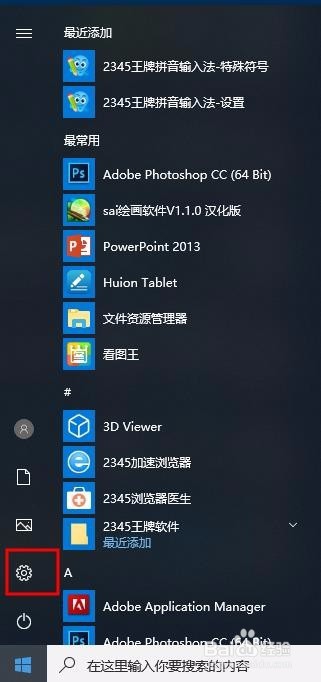
3、直接搜索【控制面板】点击进入
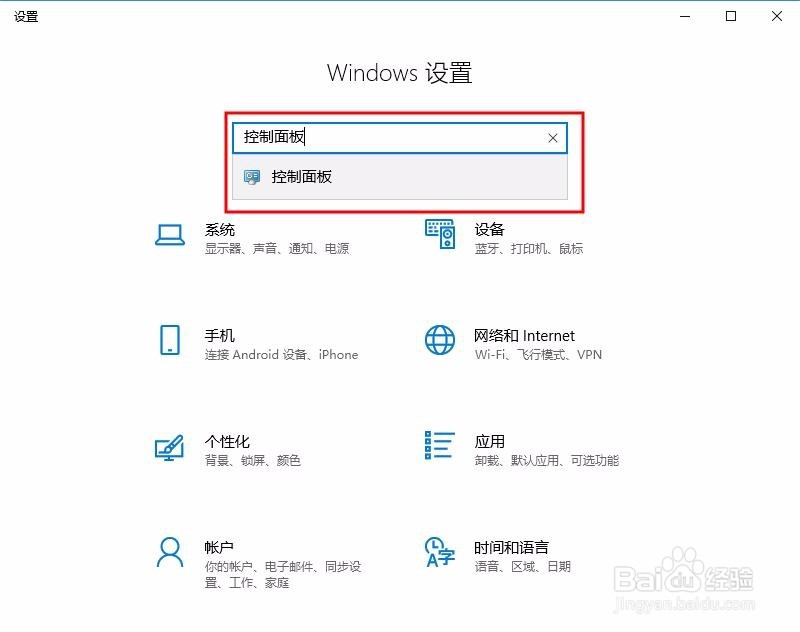
4、找到【笔和触控】点击进入
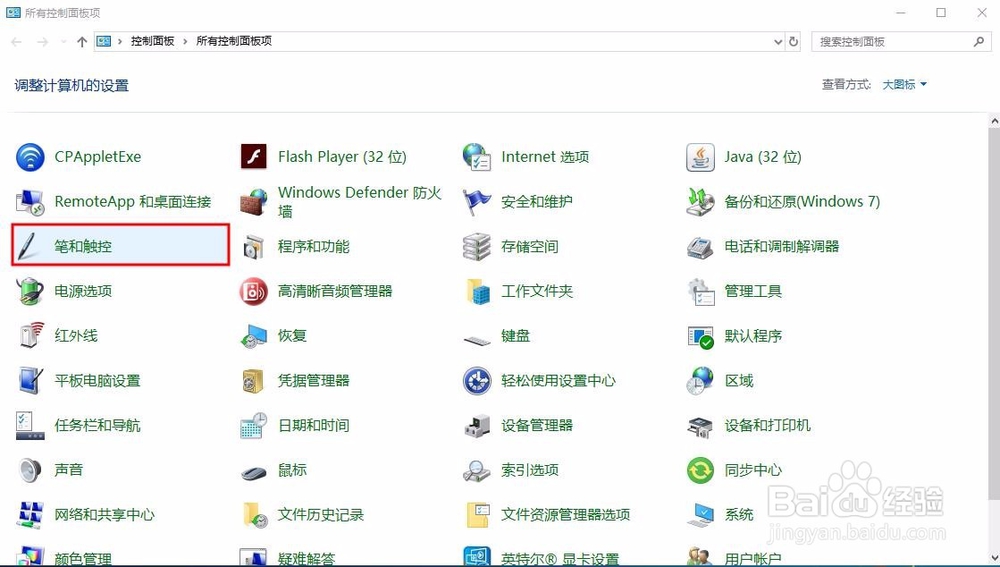
5、“笔按钮”下“√”上【使用笔按钮作为右键单击】,然后点击【应用】【确定】即可。
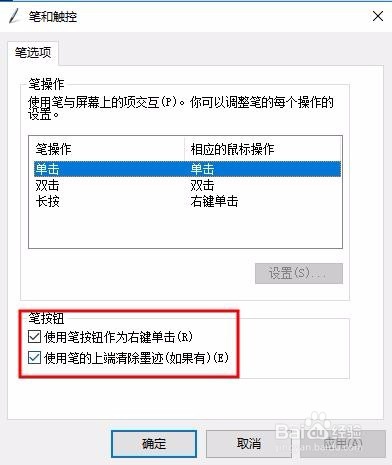
1、点击电脑右下角打开数位板驱动

2、点击【数位笔】
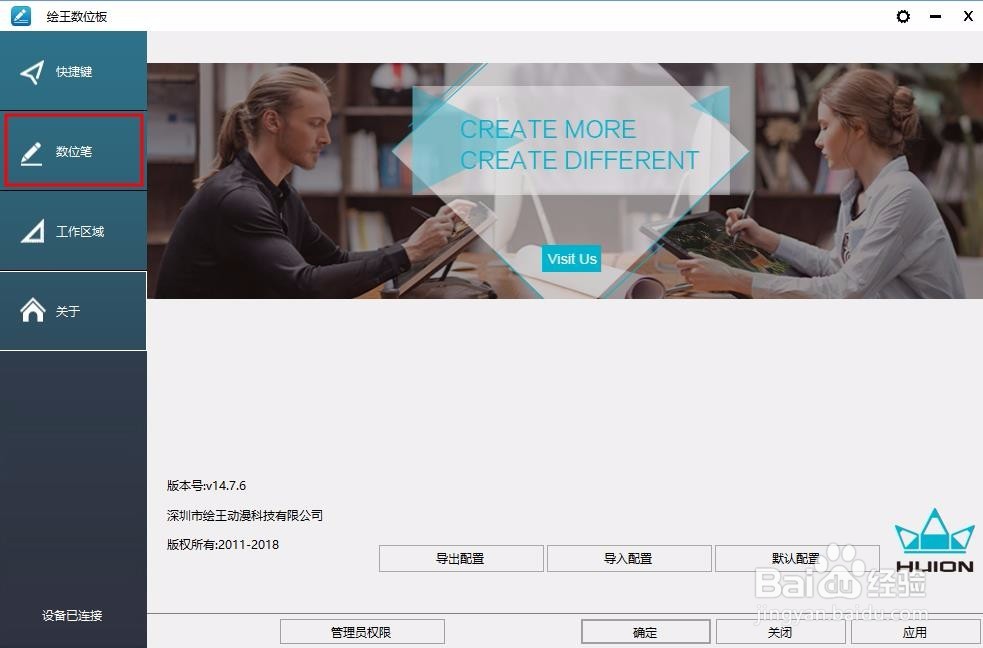
3、这时候可以看到该键是否有设置为鼠标右键,如没有,或设置成了其它快捷键,点击此快捷键进入设置界面
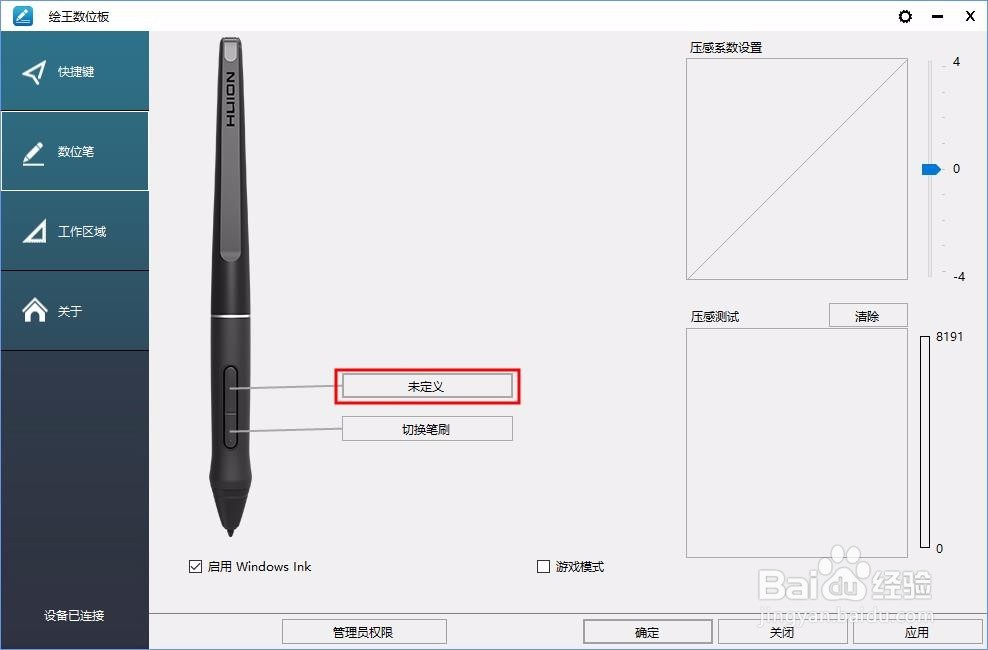
4、“√”选【鼠标按键功能】
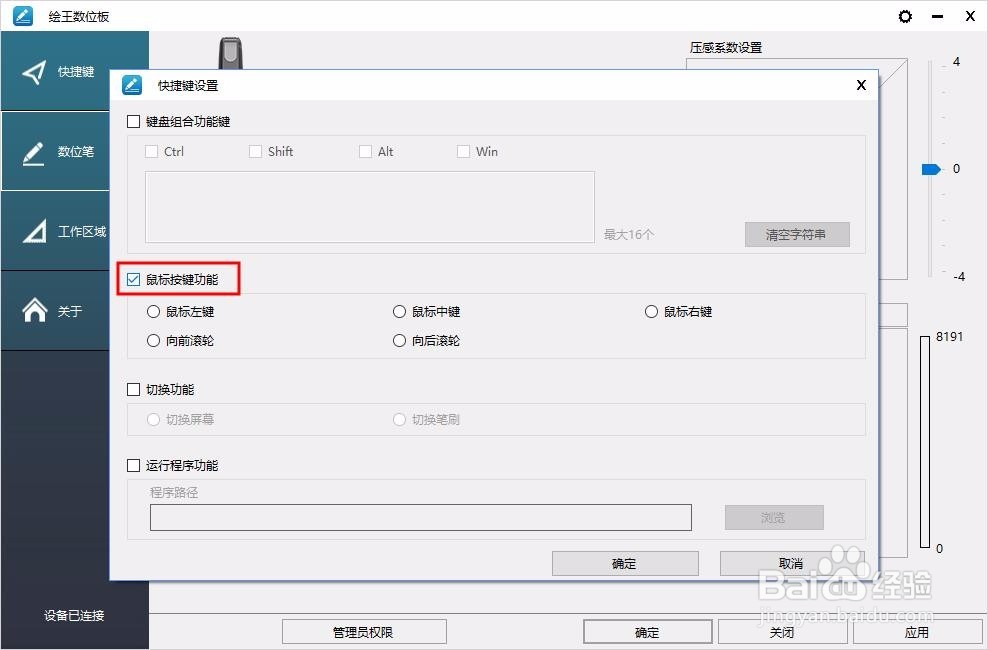
5、选择【鼠标右键】
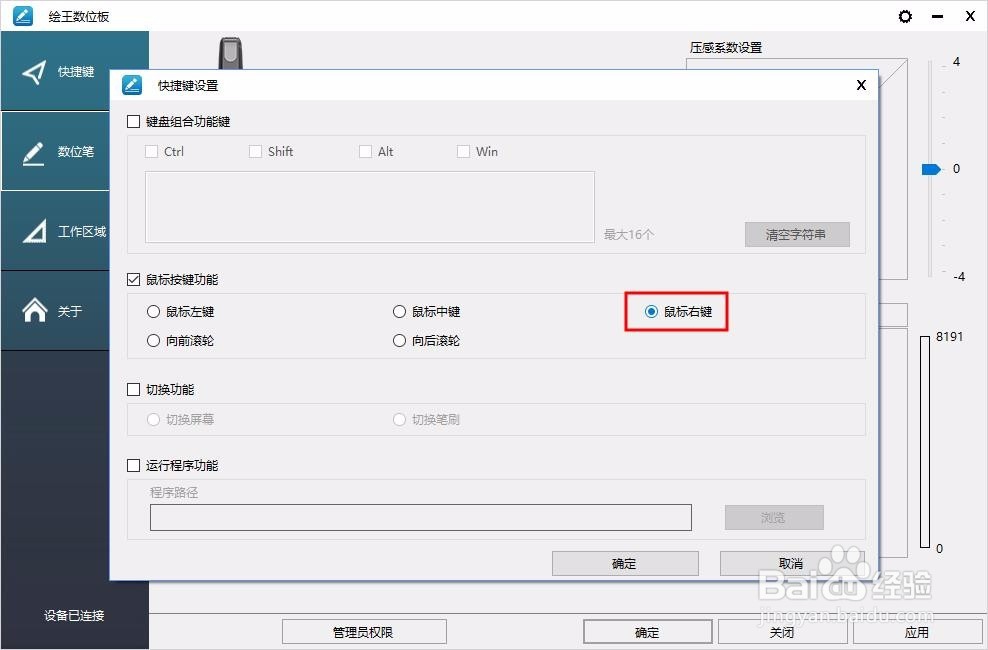
6、点击【确定】
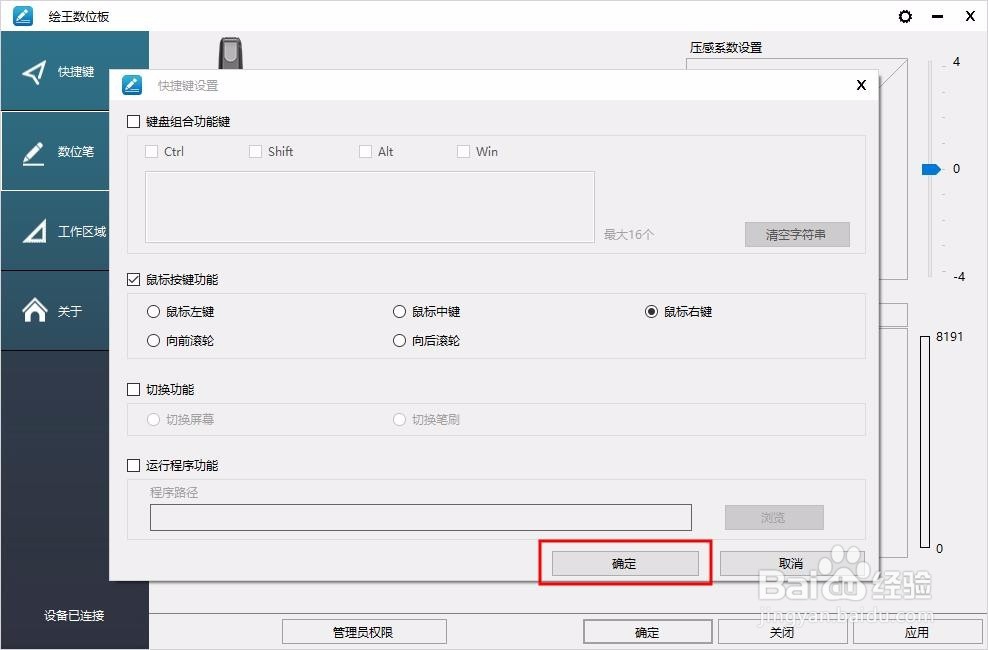
7、这时可以看到数位笔的上面一个按键设置成“鼠标右键”,点击【应用】【确定】关闭即可。
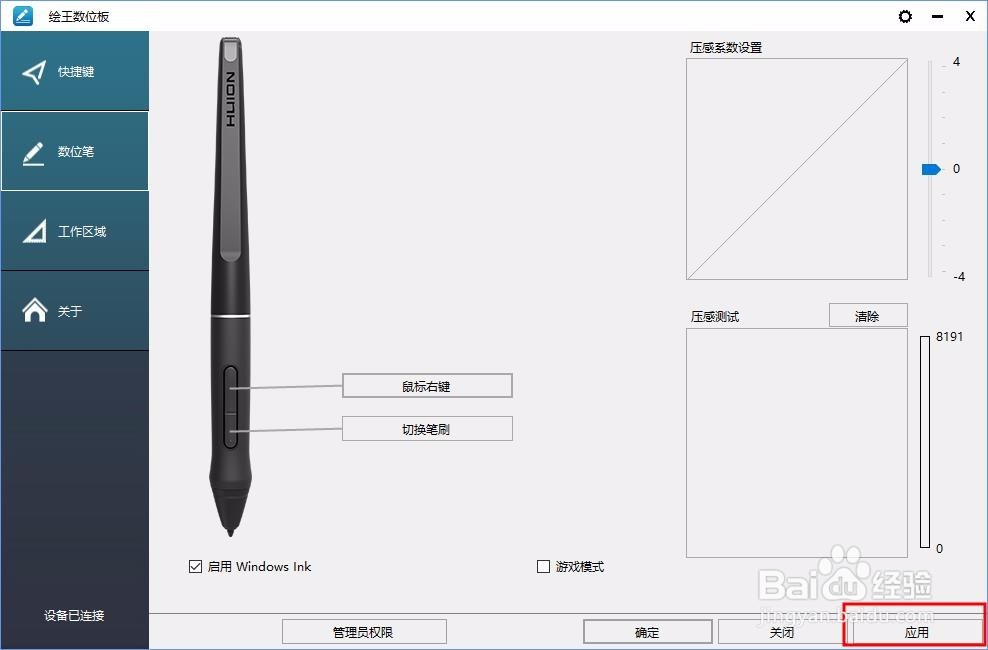
声明:本网站引用、摘录或转载内容仅供网站访问者交流或参考,不代表本站立场,如存在版权或非法内容,请联系站长删除,联系邮箱:site.kefu@qq.com。
阅读量:21
阅读量:186
阅读量:160
阅读量:196
阅读量:34